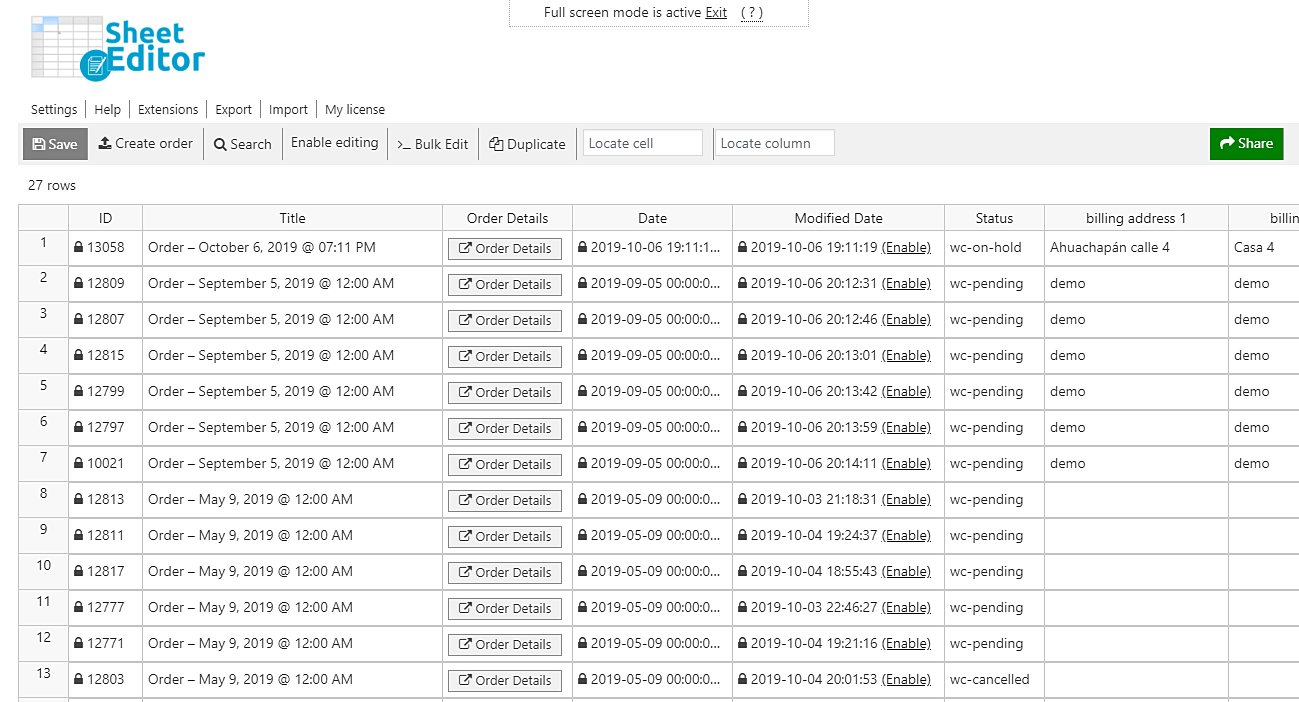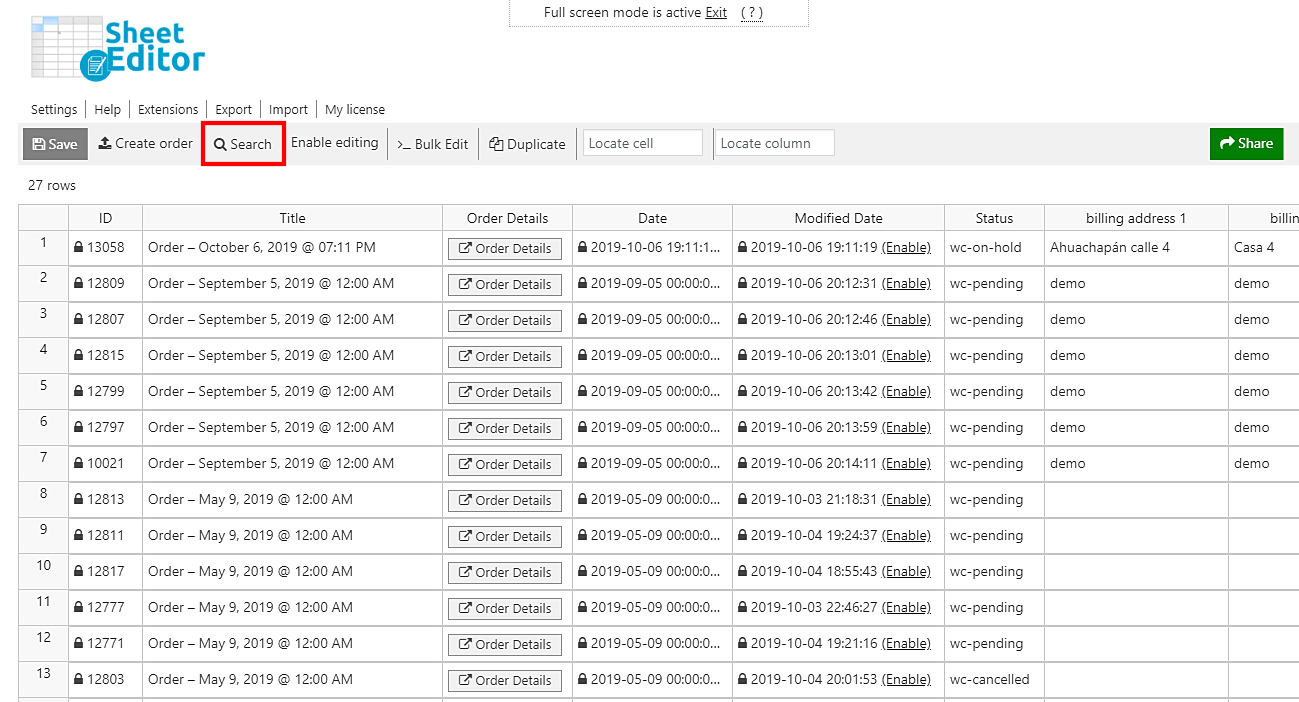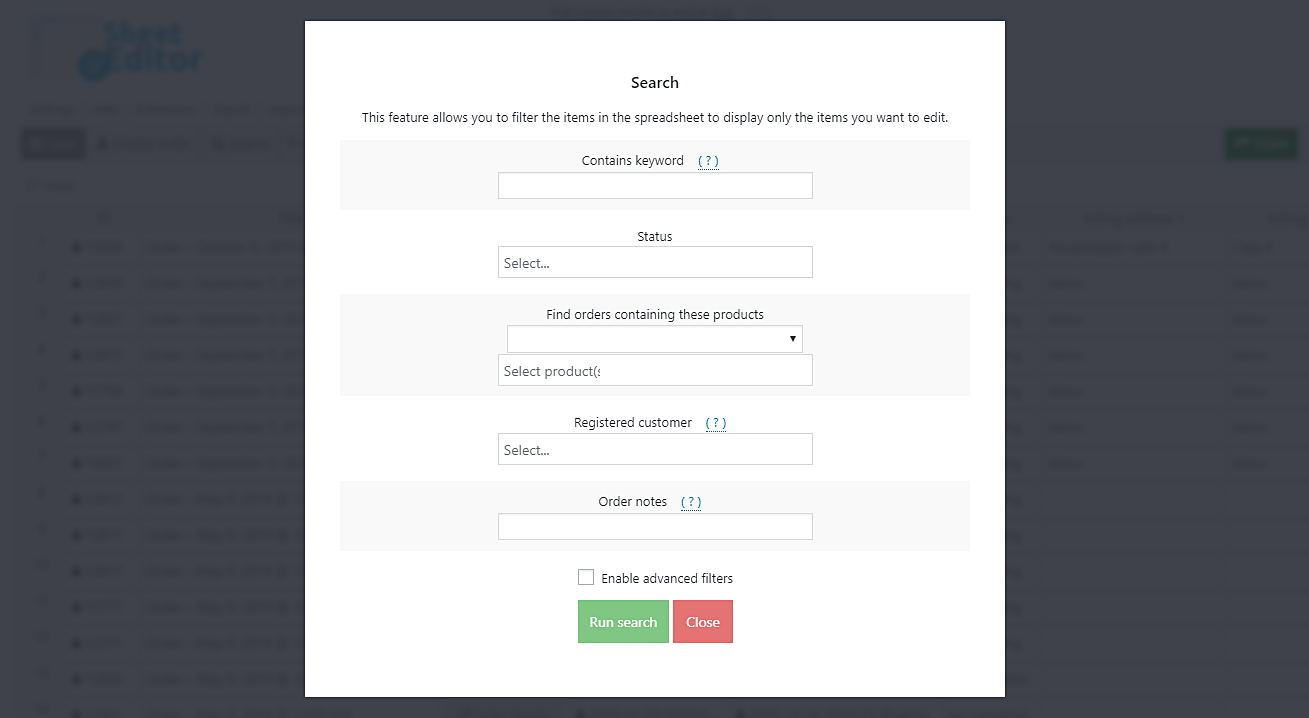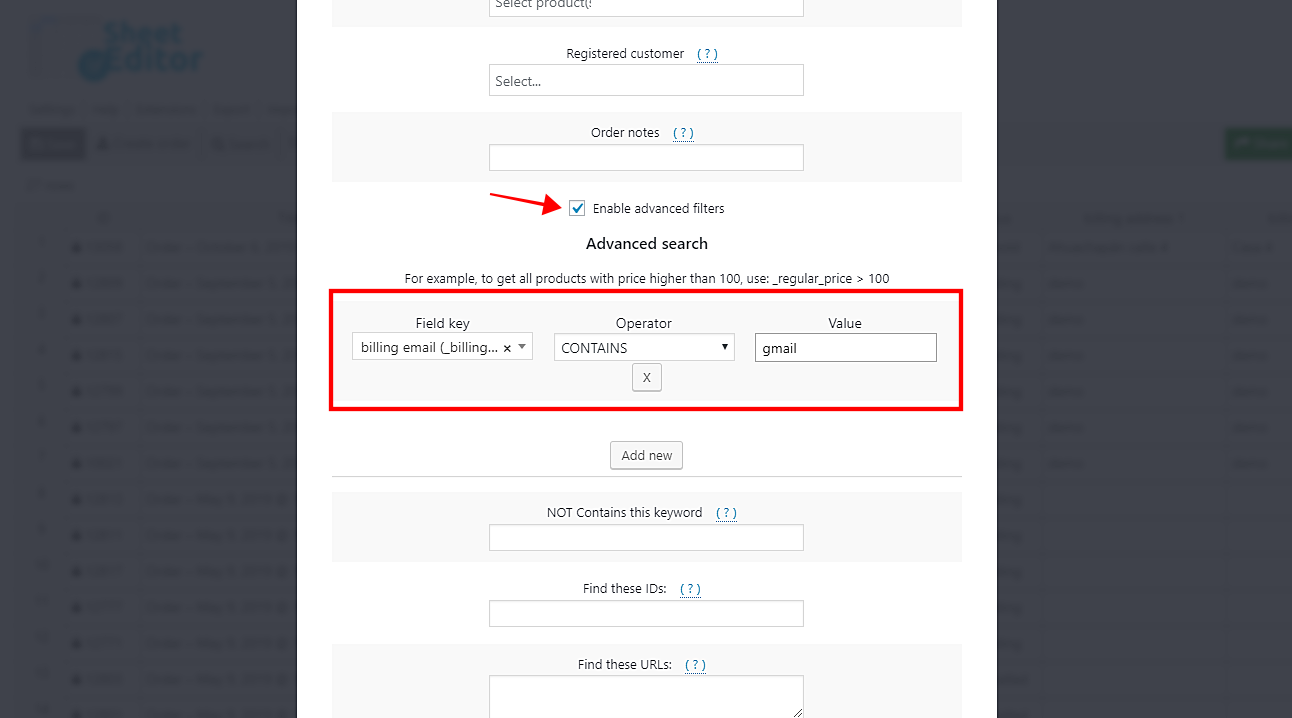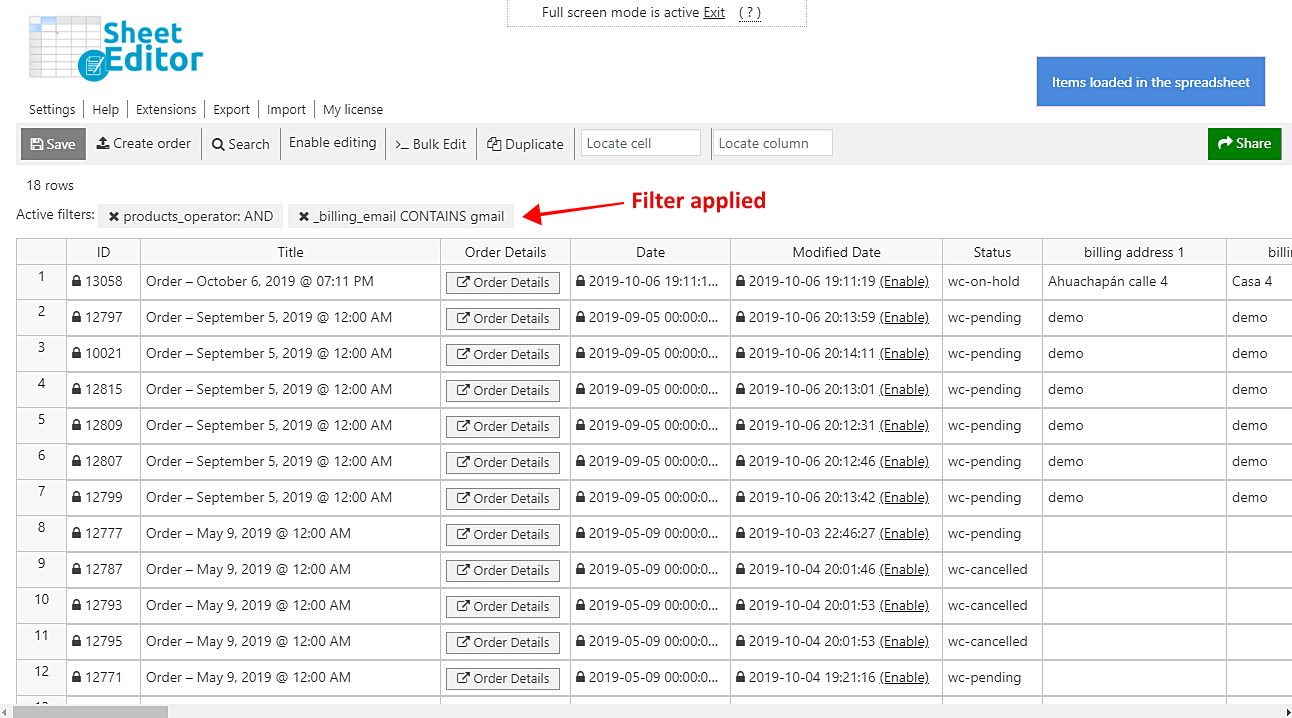在本快速教程中,我们将向您展示如何快速搜索包含特定账单电子邮件公司的所有WooCommerce订单。例如,您将能够知道哪些订单是由使用Gmail,Yahoo,Outlook,邮件等的客户创建的。
您知道通常在WooCommerce中无法做到这一点。如果要执行此操作,则必须使用一些PHP代码段,但我们知道并非所有人都了解编程。幸运的是,您不必为此担心。
我们将向您展示如何使用WooCommerce订单电子表格插件通过向电子邮件公司付款来搜索所有订单。该工具在电子表格上显示所有订单,您可以在其中编辑任何字段的值,就像在Excel或Google表格中一样。另外,您可以像我们现在进行的那样进行高级搜索,然后将更改批量应用到您的订单中。
您可以在此处下载插件:
下载WooCommerce订单电子表格插件 – 要么 – 阅读更多
.vg-buy-now-wrapper {margin:1.5em auto;最大宽度:700像素;边框:1px实线#ddd;左边框:0;右边界:0; color:#000} .vg-buy-now-wrapper .vg-buy-now-shortcode {color:#fff!important;填充:10px;字体家族:“ Roboto”,Sans-serif;文本转换:大写;背景颜色:#2185f5; border-radius:8px;清楚的显示:inline-block} .vg-购买-现在-包装器.vg-buy-现在-shortcode:悬停{opacity:.9}
安装并激活后,您需要转到工作表编辑器>编辑订单来打开电子表格。
现在,只需按照以下简单步骤,通过向电子邮件公司开帐单查找所有WooCommerce订单。
1-打开“搜索”工具以通过向电子邮件公司开帐单来过滤您的订单
该工具使您可以通过几种方式并使用一些简单的字段来查找订单。例如,您可以按名称,日期,特定客户,产品列表等查找标题中包含特定关键字的所有订单。
您需要通过点击插件工具栏上的“搜索”来打开它。
2-通过向电子邮件公司开帐单来过滤您的订单
打开搜索工具后,您将找到以下搜索字段:
-
包含关键字–输入关键字以搜索标题上包含该关键字的所有订单。
-
状态–您可以搜索具有以下状态的所有订单:待付款,处理中,暂停,已完成,已取消,退款,失败,已删除邮件。
-
查找包含这些产品的订单–您可以搜索包含特定产品的订单。
-
订单注释–您可以在订单注释中搜索所有包含特定关键字的订单。
-
启用高级过滤器–此复选框启用您所需的过滤器,以通过帐单和运输信息,订单总额,日期范围等来搜索订单。
因此,您需要勾选“启用高级过滤器”复选框,然后选择这些值以搜索包含特定账单电子邮件公司的所有订单。
-
字段关键字:帐单电子邮件(_billing_email)
-
操作员:CONTAINS
-
值:在此字段中输入电子邮件公司。例如,Gmail,Yahoo,Outlook等。
-
单击运行搜索以通过向电子邮件公司开帐单来过滤订单
现在,您将在电子表格上看到包含该电子邮件公司的所有订单。
做完了!
而已。现在,您可以单击“启用编辑”并开始更改电子表格上的数千个值,将订单导出到CSV以向客户提供报告等。此外,您还可以使用批量编辑工具将更改应用于所有订单。确实非常简单快捷。
您可以在此处下载插件:
下载WooCommerce订单电子表格插件 – 要么 – 阅读更多